Для многих владельцев техники Apple часы Apple Watch являются любимым устройством компании. Об этом свидетельствует статистика продаж, согласно которой пользователи покупают умные часы от Apple даже чаще, чем механические. Однако не каждому пользователю удается раскрыть весь потенциал этого устройства. Многие программные чипы скрыты внутри системы и многими просто игнорируются. В сегодняшней коллекции я хотел бы рассказать вам о нюансах работы с часами, о которых я даже не знал, и после внедрения их в свою жизнь взаимодействие с Apple Watch вышло на новый уровень.

Чипы Apple Watch, о которых вы не знали.
Многие из моих друзей используют Apple Watch исключительно для контроля времени и уведомлений. Я абсолютно не понимаю такого подхода, потому что часы стоят больших денег, а это значит, что вы хотите "вытянуть" из их покупки максимально возможную функциональность.
Как записать телефонный разговор на iPhone с помощью Apple Watch
Иногда возникает ощущение, что в Apple действуют двойные стандарты. С одной стороны, нам очень долго не разрешали минимизировать уведомления о звонках, с другой стороны, пользователи iPhone уже много лет лишены возможности записывать телефонные звонки. Недоумение в моей голове исчезает в тот момент, когда я вспоминаю: iPhone-национальный продукт в Соединенных Штатах. Я думаю, что это ограничение было введено подопечными Тима Кука намеренно и связано с политикой Штатов в этом вопросе.
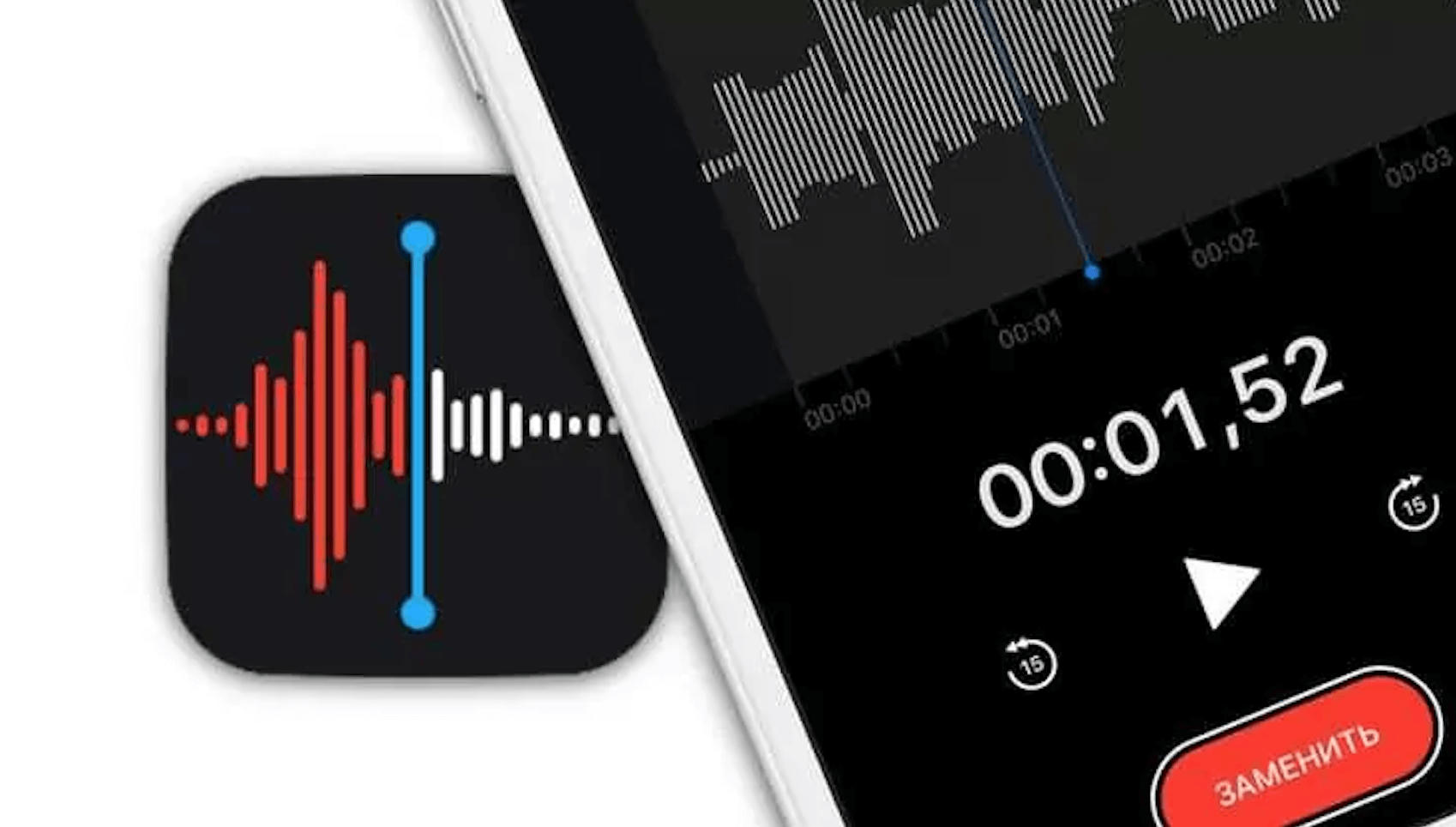
Вы можете записывать телефонные разговоры прямо со своих Apple Watch.
Я нашел решение этой проблемы и записываю все важные телефонные разговоры с помощью диктофона Apple Watch. Это просто, удобно и быстро. Вы можете включить запись в любое время и не беспокоиться о потере разговора. Конечно, для этого вам придется найти укромное тихое место, поставить телефон на громкую связь и только потом записывать, однако, если это касается действительно важного разговора, вы, скорее всего, окажетесь в укромном месте и без этого.
Как изменить шаблоны сообщений на Apple Watch
Каждый раз, когда вы получаете сообщение, Apple Watch предлагает вам готовые ответы в виде шаблонов. Многие пользователи не обращают на них внимания. У каждого из нас есть характерный почерк в тексте, и если вы ответите шаблоном, на другом конце провода сразу поймут, что им ответили в спешке, просто нажав на экран. Я предлагаю заменить стандартные шаблоны вашими собственными. Это даст вам еще одну причину начать использовать iMessage. Для этого:
- Войдите в приложение Watch на своем iPhone.
- Выберите Сообщения, Ответы По Умолчанию.
- Далее мы снимаем тумблер напротив умных ответов.
- Мы вводим необходимые пробелы.
- Готово.
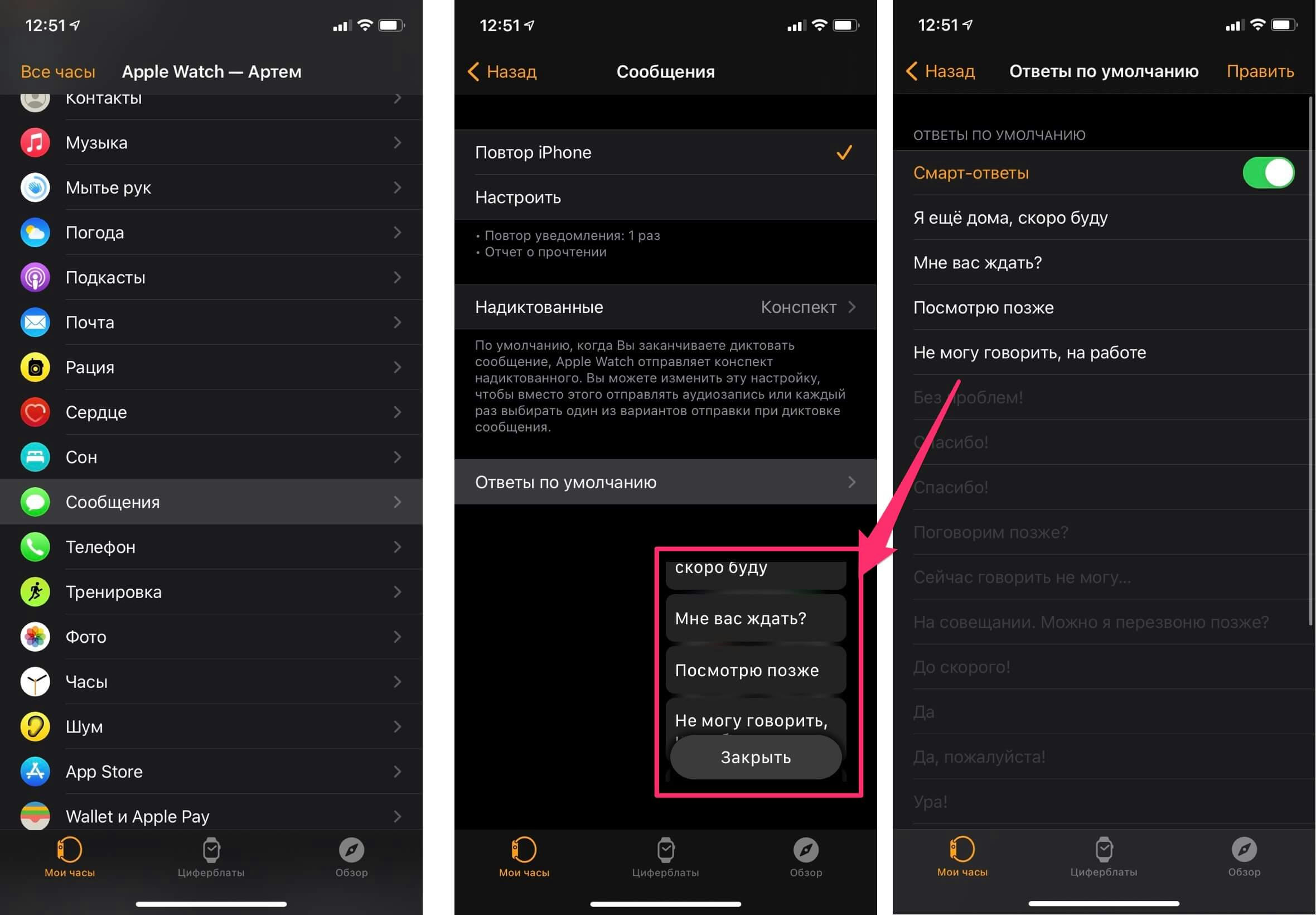
Шаблоны сообщений в Apple Watch.
"Подпишитесь на нас в Яндексе. Дзен, там ты найдешь много полезной информации из мира Apple".
Как сделать снимок экрана на Apple Watch
Многие из вас могут подумать, что скриншоты на Apple Watch-бесполезная функция. Я тоже так думал, пока в этом не возникла необходимость. Мой друг купил этот гаджет для себя и попросил меня объяснить ему, как слушать музыку в обход iPhone. Это доставало его, надо сказать, туго, и я решил сделать пошаговую инструкцию. Вот тогда-то и возникла проблема. Чтобы сделать снимок экрана на часах, вам необходимо:
- Перейти в приложение Watch на вашем iPhone.
- Далее мы переходим к Основным из них.
- Прокрутите до скриншотов элемента и установите переключатель напротив элемента.
- Далее на Apple Watch мы одновременно зажимаем боковую кнопку и цифровое заводное колесо.
- Готово.
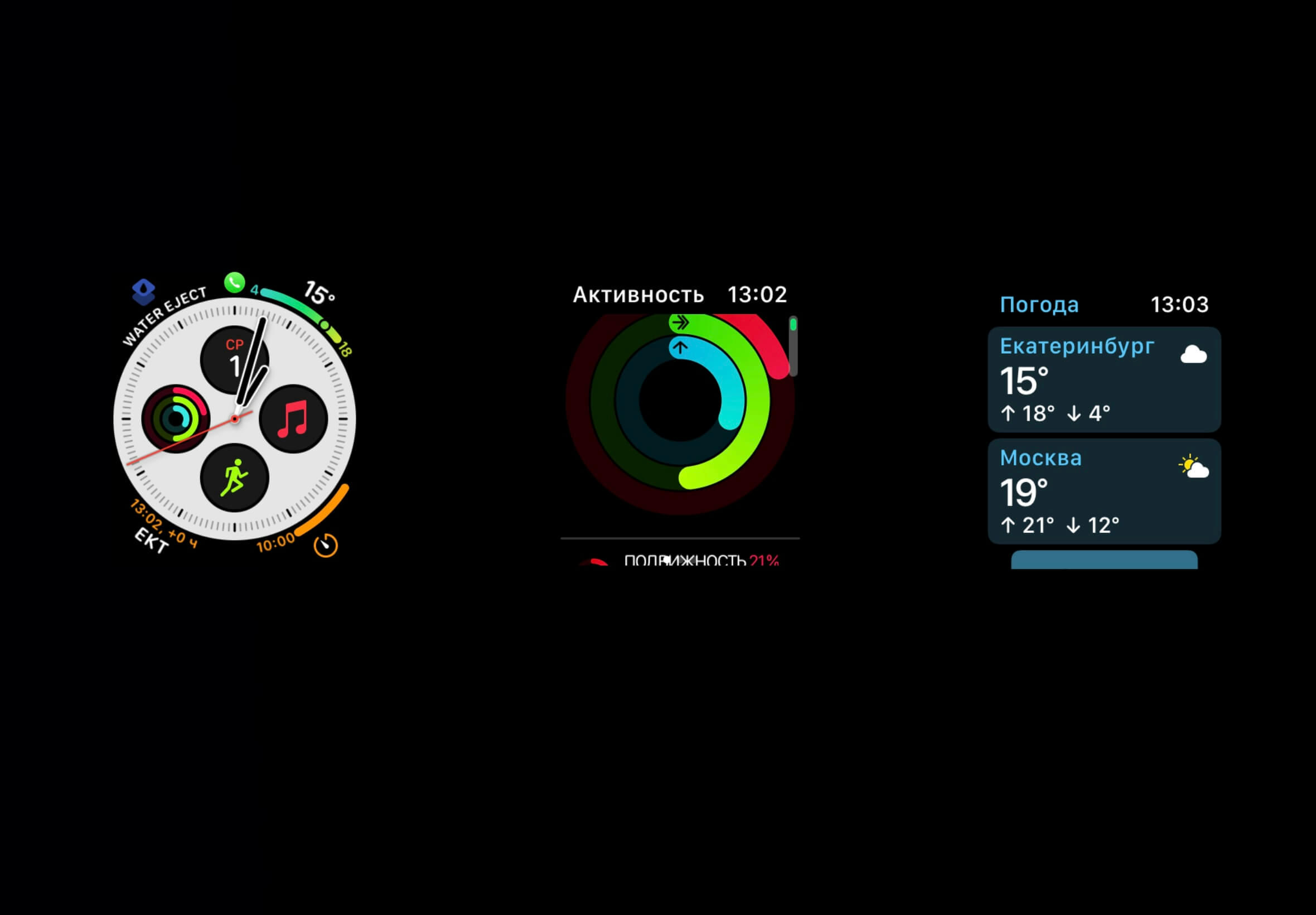
Скриншоты на Apple Watch.
Как разделить чек в ресторане с помощью Apple Watch
Знаете ли вы, что с помощью приложения "Калькулятор" на Apple Watch вы можете разделить сумму в ресторане? Более того, часы будут даже считать чаевые. Чтобы воспользоваться этой функцией, вам необходимо:
- Перейти в приложение "Калькулятор" на Apple Watch.
- Введите сумму заказа в ресторане.
- Затем нажмите на значок"₽% ".
- Используйте цифровую корону, чтобы задать количество людей и процент чаевых.
- Сумма будет отображаться в верхней части экрана часов.
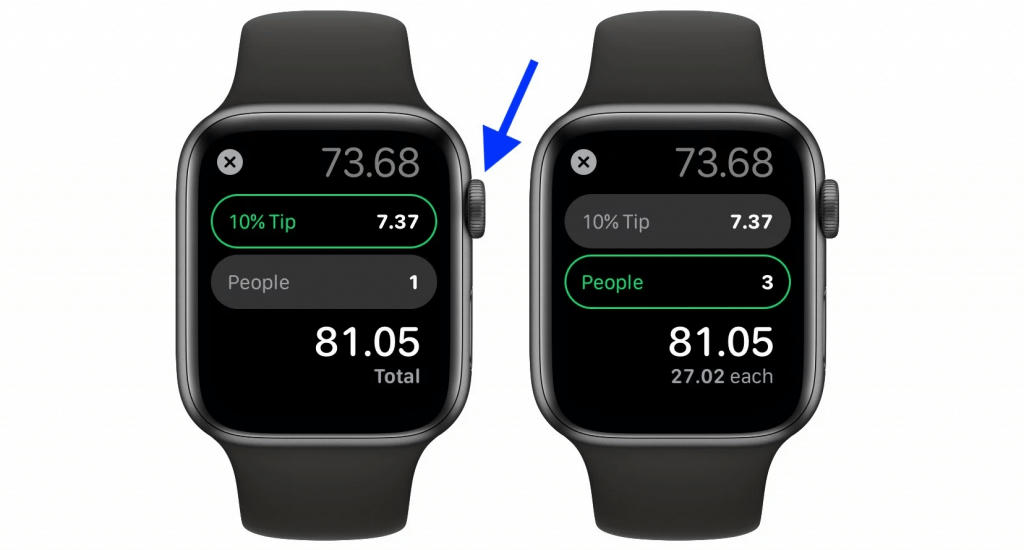
Как рассчитать чек в ресторане для нескольких человек с помощью Apple Watch.
Экстренный вызов с помощью Apple Watch
С помощью Apple Watch вы можете указать, что находитесь в опасности. Я уже писал ранее, что всем необходимо использовать приложение "Здоровье" на iPhone. Этот лайфхак еще раз подтверждает мои слова. В приложении Watch на iPhone есть пункт экстренного вызова SOS, с помощью которого вы можете указать, что находитесь в опасности. Для этого:
- Заполните медицинскую карту, как указано в статье.
- Затем перейдите в приложение "Часы" на своем смартфоне.
- Мы отправляемся в пункт экстренного вызова SOS.
- Активируйте все тумблеры.
- Далее, в случае чрезвычайной ситуации, нажмите боковую кнопку, где появится специальное меню.
- Там вы можете просмотреть медицинскую карту или позвонить в экстренную службу.

Apple Watch способны понять, что вы упали.
В моделях Apple Watch серии 4 часы также имеют способы распознавания падения. Если вы вдруг упали и не можете двигаться, гаджет самостоятельно вызовет экстренные службы. Но перед этим он обязательно предупредит вас, так как механизм не может работать идеально на 100%. Если вы не ответите, Apple Watch сначала предупредит вас вибрацией, затем переключится на сигнал тревоги и только после этого совершит звонок.
"Читайте коллеги: почему пользователи Android больше не хотят переключаться на iPhone".
Мы протестировали эту функцию в редакции, и она работает действительно хорошо. Как бы ловко я ни пытался упасть, никаких ложных срабатываний обнаружено не было. Кроме того, мы заметили случаи, когда при падении с велосипеда часы без проблем обнаруживали это и предлагали свою помощь. Будущее близко, друзья!
Расскажите нам о том, какие чипы Apple Watch вы используете, и насколько полезной была статья. Вы можете оставить свое мнение в нашем чате Telegram или в комментариях ниже.








